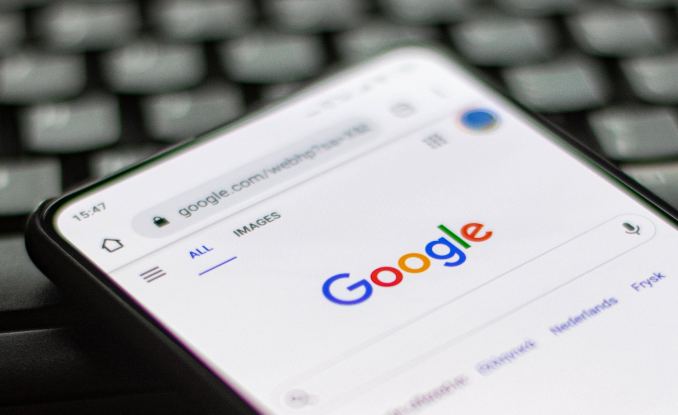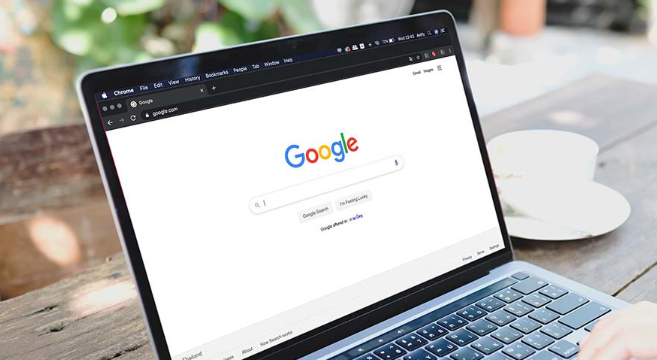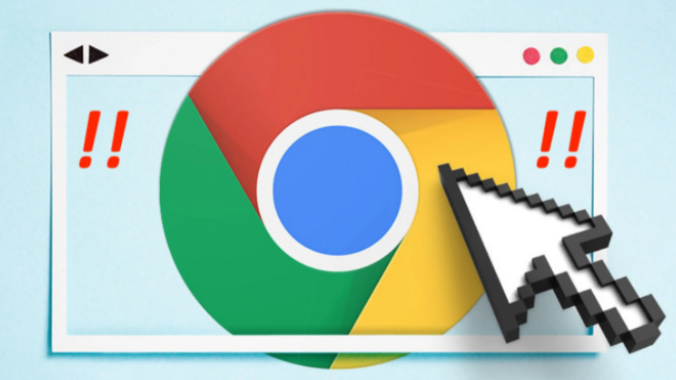教程详情

1. 查看下载任务:打开谷歌浏览器点击右上角三个点图标选择“下载”选项(或按快捷键`Ctrl+J`),可看到当前正在下载的文件列表。每个下载任务会显示文件名、下载进度、预计剩余时间等信息。若下载已暂停或失败,也会在此页面显示相应状态。
2. 暂停与继续下载:在下载任务列表中点击某个正在下载的任务右侧的“暂停”按钮,可暂停该下载任务。之后若要继续下载,点击“继续”按钮即可恢复下载进程。此功能适用于网络不稳定时先暂停,待网络状况好转后再继续下载的情况。
3. 取消下载任务:若不再需要某个下载任务,可在下载任务列表中找到该任务,点击“取消”按钮。取消后,已下载的部分文件会被自动删除(部分文件可能会保留已下载的部分,具体取决于文件类型和设置)。
4. 打开已下载文件:下载完成后的任务会在列表中显示为“已完成”。此时可点击“打开”按钮(通常是一个文件夹图标),直接打开文件所在位置,方便快速找到并使用已下载的文件。也可在下载任务列表中右键点击已完成的任务,选择“打开文件所在位置”来达到同样目的。
5. 清除下载记录:为了保护隐私或让下载任务列表更简洁,可清除下载记录。点击右上角三个点图标选择“下载”选项在下载任务列表中点击“清除下载记录”按钮(部分版本可能需要在设置中操作),确认后即可清除所有下载记录。不过要注意,清除记录只是删除了任务列表中的显示,已下载的文件并不会被删除(除非在下载时选择了下载后自动删除文件)。
请注意,以上方法按顺序尝试,每尝试一种方法后,可立即检查是否满足需求。一旦成功,即可停止后续步骤。不同情况可能需要不同的解决方法,因此请耐心尝试,以找到最适合您情况的解决方案。